Windows Server 2012 DNS服务器
_老杨_ 人气:0为了实现负载均衡,扩展服务器带宽,需要自己配置DNS服务器解析对应域名。
本文记录Windows Server 2012配置DNS服务的方法。
假设域名www.mydomain.com 已在阿里云作了解析,现在需要新增一个二级域名 stream.mydomain.com 做推流服务,需要使用自己配置的DNS服务做请求解析分发。
Windows Server 配置 DNS服务器的步骤如下
一、添加DNS服务
打开服务器管理器,选择“添加角色和功能”

弹出界面一直按默认选项点击下一步,到选择服务器角色界面,选择 “DNS服务器” 点击下一步,然后一直按默认设置点击下一步直到安装完成。
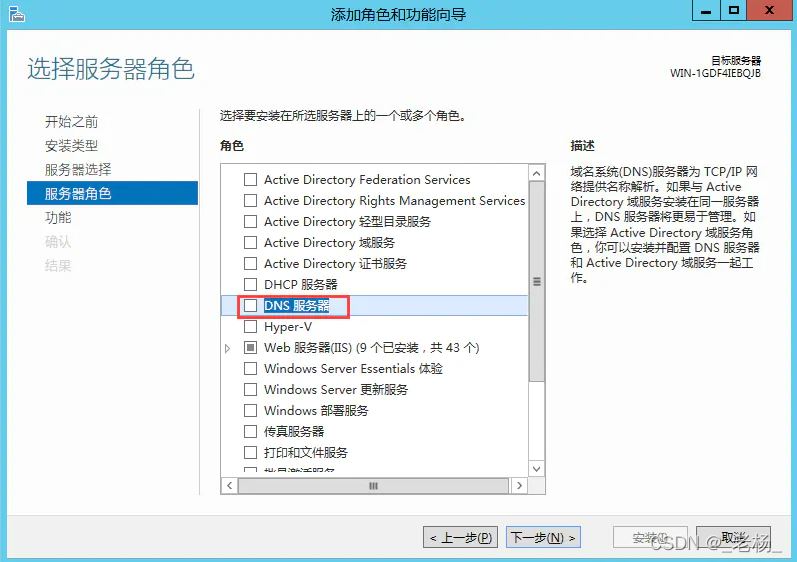
二、配置DNS服务
从服务管理器右侧顶部的工具菜单中选择 “DNS” 弹出配置页面:

在正向查找区域点击鼠标右键新建区域

按照向导完成设置:
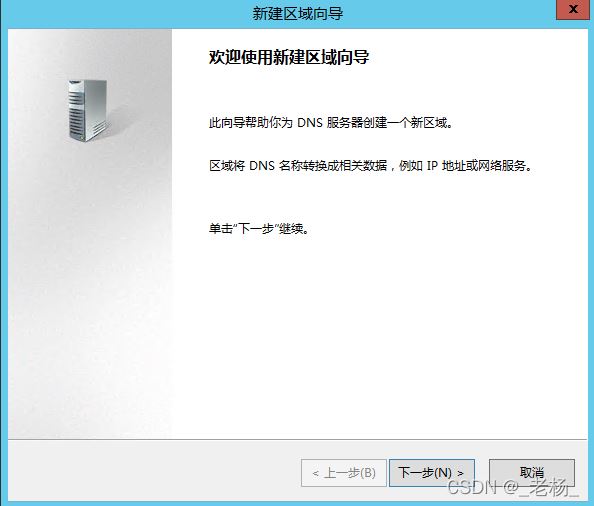
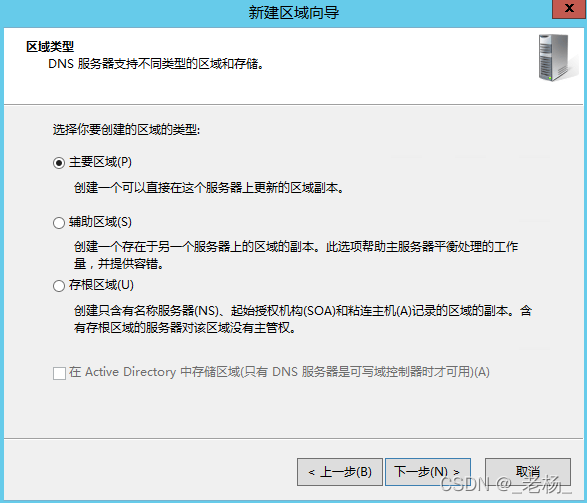
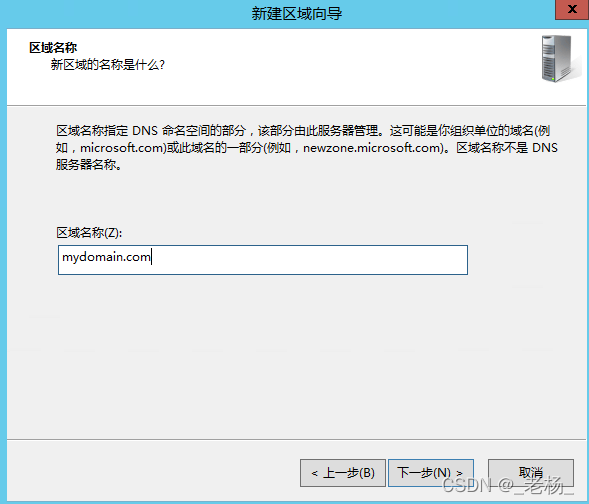

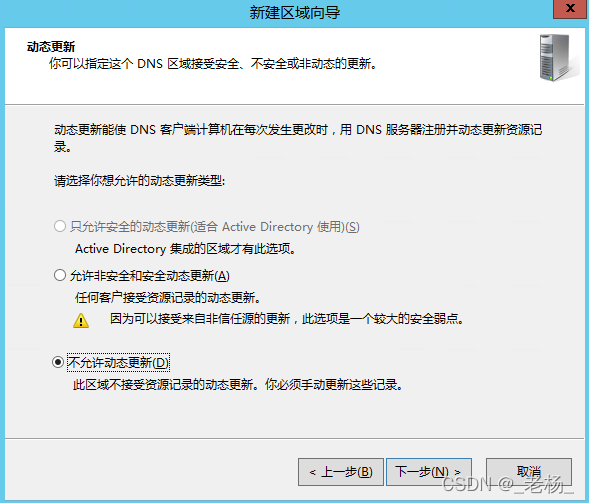
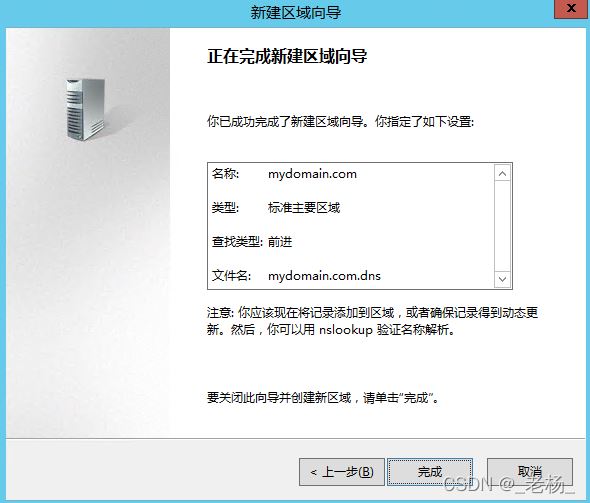
在正向查找区域下选中刚才新建的域名 mydomain.com 右键点击新建主机
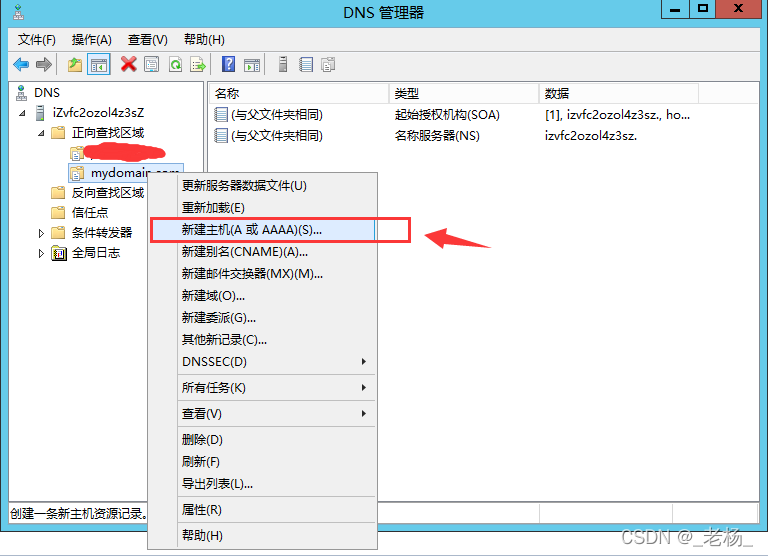
在弹出界面中填写需要解析的域名字段名称以及对应的IP地址
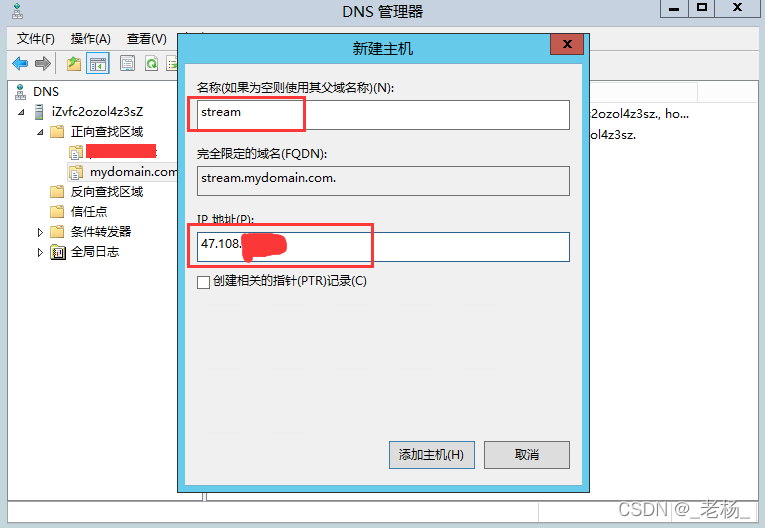
按照以上配置,stream.mydomain.com 就会被解析到 47.108.xx.xx。如果域名需要解析到多台服务器作负载均衡,可以用同样的名称,不同IP按以上步骤添加新的主机
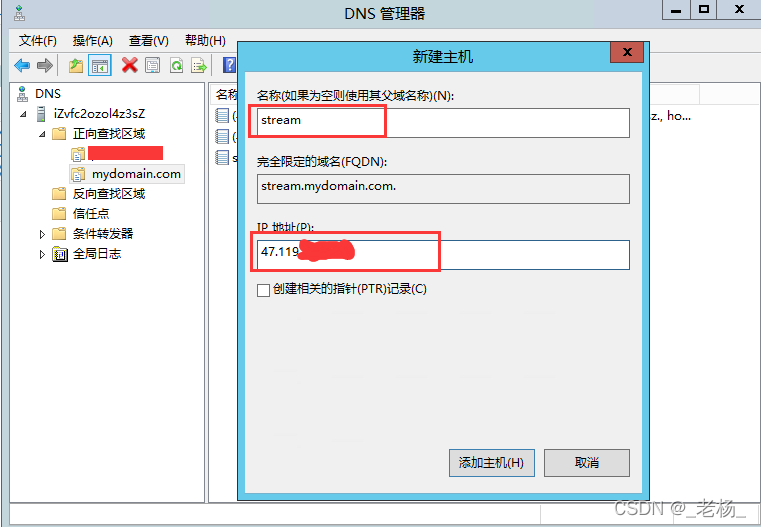
如下图,stream.mydomain.com 就添加了两个IP的主机

一般的域名还需要添加名称为 www 的主机以实现对 www.mydomain.com的解析。这里因为www的解析已经在阿里云的平台借助阿里云使用的DNS服务器上做了解析,这里就不作配置。
可以看到DNS设置页面中还有反向查找区域,发现查找是通过IP查找域名的,可以用来对垃圾邮件进行识别,如果你的域名不对外发送邮件,可以不用设置。
三、测试
1、点击我们的DNS服务器,右键启动nslookup
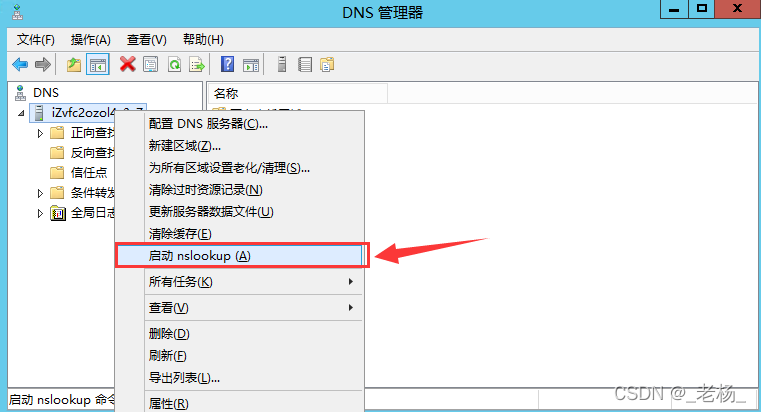
2、在命令窗口中输入刚才配置的 stream.mydomain.com,可以查找出刚才添加的主机地址。
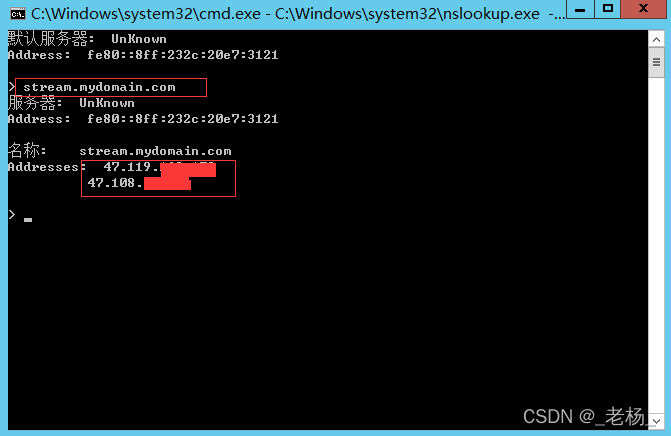
说明本地测试ok。
3、使用一台远程客户机,将客户机的DNS设置为刚才配置DNS服务的Windows Server 的服务器的IP:
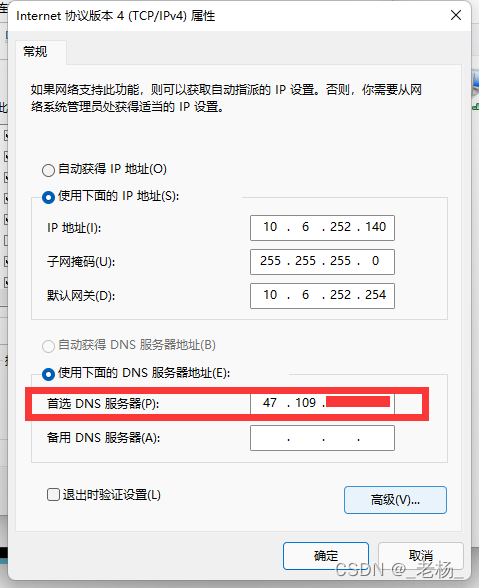
在客户机上使用 ping stream.mydomain.com:

结果显示正确解析到了之前设置的主机。说明DNS服务器正常工作了。
加载全部内容